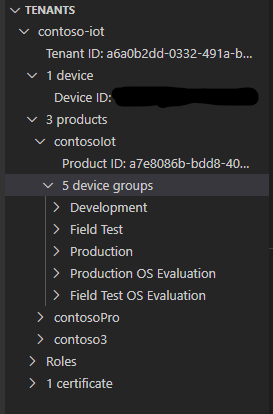Afficher les informations sur l’appareil et le locataire dans l’Explorateur Azure Sphere
Important
Il s’agit de la documentation Azure Sphere (héritée). Azure Sphere (hérité) prend sa retraite le 27 septembre 2027 et les utilisateurs doivent migrer vers Azure Sphere (intégré) pour l’instant. Utilisez le sélecteur de version situé au-dessus du TOC pour afficher la documentation Azure Sphere (intégrée).
Si vous utilisez Visual Studio ou Visual Studio Code avec l’extension Azure Sphere, vous pouvez afficher et mettre à jour des informations sur l’appareil et le locataire dans l’Explorateur Azure Sphere. Azure Sphere Explorer se compose de deux sections : le volet Appareils et le volet Locataires.
Remarque
Si vous apportez des modifications aux appareils ou locataires à l’aide de l’interface de ligne de commande Azure Sphere pendant l’ouverture de l’Explorateur Azure Sphere, vous devrez peut-être sélectionner Actualiser pour que ces modifications soient reflétées dans l’Explorateur Azure Sphere.
Ouvrir l’Explorateur Azure Sphere
Pour ouvrir l’Explorateur Azure Sphere dans Visual Studio, sélectionnez Afficher>d’autres Explorateurs Windows>Azure Sphere.
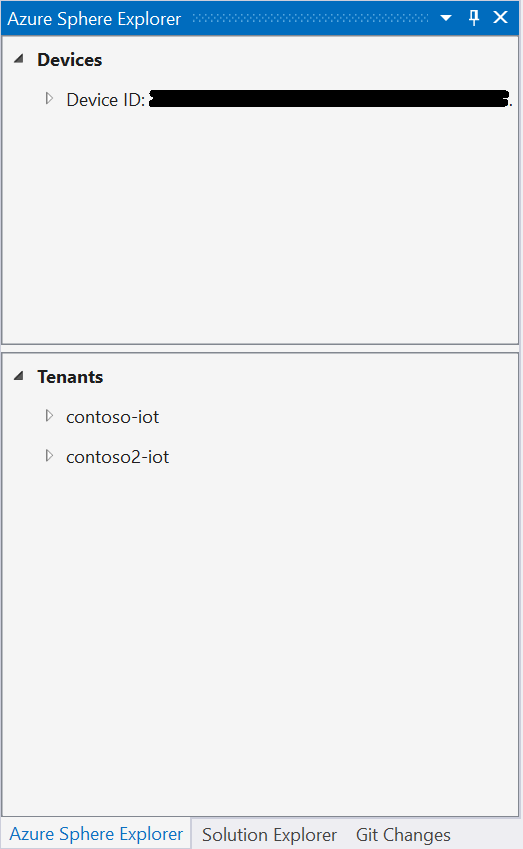
Pour ouvrir l’Explorateur Azure Sphere dans Visual Studio Code :
- Ouvrez un projet Azure Sphere. L’icône de l’Explorateur Azure Sphere s’affiche dans la barre d’activité de Visual Studio Code.
- Sélectionnez l’icône et l’Explorateur Azure Sphere s’ouvre dans la barre latérale de Visual Studio Code.
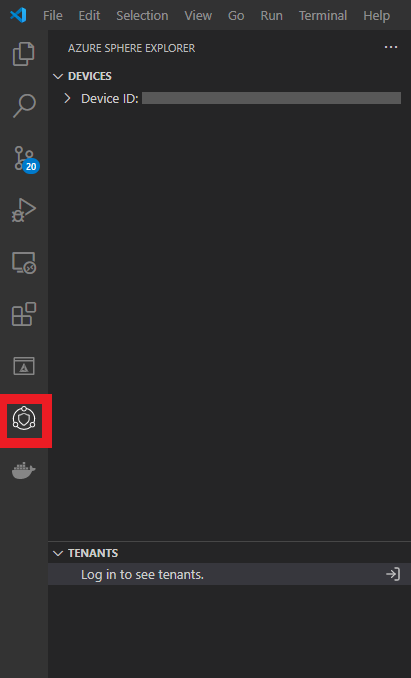
Si le volet Locataire affiche Se connecter pour afficher les locataires, connectez-vous à Azure Sphere et sélectionnez Actualiser pour afficher les locataires disponibles.
Volet Appareils
Le volet Appareils affiche des informations sur les appareils actuellement attachés :
- ID de périphérique. ID d’appareil pour chaque appareil.
- Applications. Inclut l’état de toutes les applications actuellement sur chaque appareil. Ces informations sont retournées par la commande show-status de l’application d’appareil azsphere.
- Wi-Fi. Inclut les informations de connectivité retournées par la commande azsphere device wifi show-status, les réseaux configurés comme retournés par la commande azsphere device wifi list et les réseaux disponibles comme retourné par la commande azsphere device wifi scan. Vous pouvez activer et désactiver les réseaux configurés, et les oublier également à partir du nœud Réseaux enregistrés . Consultez démarrage rapide : Configurer la mise en réseau et mettre à jour le système d’exploitation de l’appareil pour plus d’informations.
- Informations sur l’appareil. Inclut un sous-ensemble des informations retournées par la commande azsphere device list-attached.
- Interfaces réseau. Inclut un sous-ensemble des informations retournées par la commande azsphere device network list-interfaces.
- Fonctionnalités de l’appareil. Inclut un sous-ensemble des informations retournées par azsphere device capability show-attached.
Si plusieurs appareils sont connectés, vous pouvez sélectionner l’un d’eux comme appareil actif. L’appareil actif sera utilisé comme cible pour le déploiement et le débogage à partir de l’IDE actuel. Pour faire d’un appareil l’appareil actif, cliquez avec le bouton droit sur l’ID d’appareil de l’appareil dans le volet Appareil, puis sélectionnez Définir l’appareil actif.
Volet Locataires
Le volet Locataires affiche initialement se connecter pour afficher les locataires. Sélectionnez cette ligne pour vous connecter à Azure Sphere.
Une fois connecté, sélectionnez l’icône Actualiser. Le volet Locataire affiche des informations sur tous les locataires disponibles :
Noms de locataires avec ID de locataire. Inclut des informations retournées par la commande azsphere tenant list .
ID d’appareil. Inclut les informations retournées par la commande azsphere device list .
Informations sur le produit. Inclut le nom du produit, l’ID de produit et les groupes d’appareils de produit. Vous pouvez ajouter ou mettre à jour des informations de produit et de groupe d’appareils en développant les nœuds appropriés, puis en cliquant avec le bouton droit pour obtenir les options disponibles. Pour chaque groupe d’appareils, vous pouvez afficher l’historique du déploiement.
Les rôles. Inclut des informations retournées par la commande de liste de rôles azsphere, y compris les rôles actuellement définis et affectés pour chaque locataire.
Certificats : Inclut des informations retournées par la commande azsphere ca-certificate list.